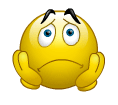| ◄ Новости и статьи
Трещины, сколы, царапины на экране ноутбука? Можно ли заменить стекло матрицы ноутбука MacBook Pro?
Анализируем ситуацию, сняв нижнюю крышку ноутбука.
Отвинтите черную полосу пластиковых крепления модуля Wi-Fi, расположенные вдоль DVD-Drive и отсоедините антенну.
Отвинтите держатель матрицы петли.
Отключите кабель Wi-Fi и камеры.
Отвинтите держатель антенны Wi-Fi
Отвинтите 6 винтов, которые удерживают петли матрицы в нижней части ноутбука (три винта на каждой петли) и отсоединить весь модуль дисплея из нижней части MacBook Pro.
Переместите крышку Wi-Fi антенны ...
И снимите его.
Нагрейте защитное стекла по всему периметру. Феном с температурой контроллер установлен на значении 200-250 гр.С. При таких обстоятельствах, необходимо, чтобы нагреть стекло до температуры 60-80 гр.С. Нагревание стекла по периметру, мы размягчения двусторонней клейкой ленты, который приклеен к модулю дисплея стеклянной крышкой.
Далее, чтобы удалить разбитое стекло - нам нужны некоторые инструменты:
Резка через пластиковую карту, по периметру клеевой слой (с подогревом) - удаление защитного стекла с присоской. Оставшиеся кусочки стекла и клея, а также удаления зубного шпателем.
Будьте осторожны! Не давите сильно на поверхность матрицы!
Очистите крышку экрана ноутбука по периметру от старого клея и, если необходимо, обезжирьте.
Наслаждайтесь Вашим MacBook Pro |
|||||||||||||||||||||||||||||||